So beheben Sie den Update-Fehler 0x800f0991 in Windows
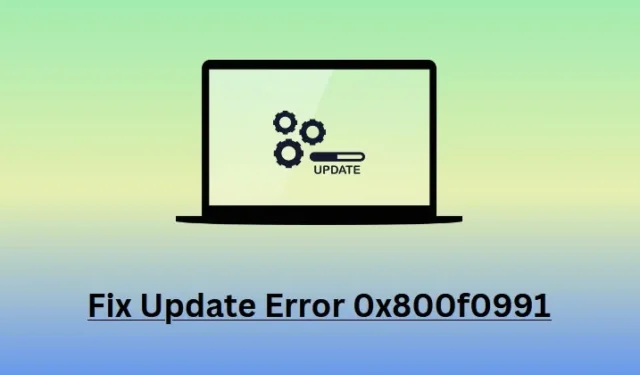
Mehrere Benutzer haben sich darüber beschwert, dass beim Versuch, ihre PCs auf die neuesten Build-Updates zu aktualisieren, der Update-Fehler 0x800f0991 angezeigt wurde. Wenn Sie einer dieser Benutzer sind und sich fragen, was als Nächstes zu tun ist, hilft Ihnen dieser Artikel dabei, dieses Problem so schnell wie möglich zu lösen.
1. Führen Sie die Windows Update-Problembehandlung aus
Das effektivste Tool bei Update-Fehlern ist die Ausführung des Update-Troubleshooters. Dies ist ein in Windows integriertes Tool, das entwickelt wurde, um die zugrunde liegenden Ursachen für einen Update-Fehler zu finden und zu beheben. So nutzen Sie dieses Tool unter Windows 11 –
- Drücken Sie Windows + I, um die Einstellungen zu starten, und navigieren Sie zum folgenden Pfad.
System > Troubleshoot > Other troubleshooters
- Suchen Sie unter „
Most frequent“ nach Windows Update und klicken Sie auf die Schaltfläche „Ausführen“ am rechten Ende.
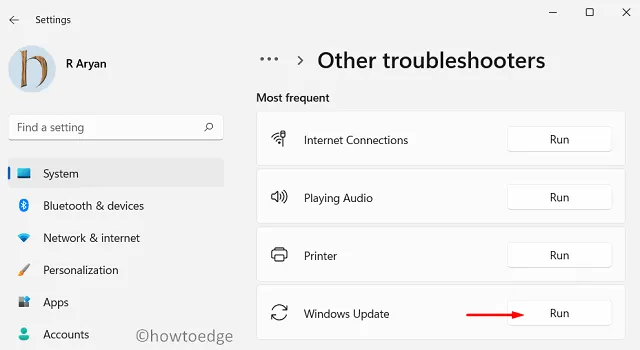
- Klicken Sie auf „Weiter“ , wenn die Fehlerbehebung gestartet wird, und befolgen Sie die Anweisungen auf dem Bildschirm.
- Warten Sie, bis die Fehlerbehebung abgeschlossen ist. Sobald die Fehlerbehebung abgeschlossen ist, können Sie Ihren PC neu starten.
Melden Sie sich erneut bei Ihrem Gerät an und prüfen Sie, ob Sie Windows aktualisieren können, ohne dass derselbe Fehlercode erneut angezeigt wird.
2. Bereinigen Sie die Windows-Cache-Ordner
Das Vorhandensein beschädigter oder alter Daten in den Windows-Cache-Ordnern kann beim Upgrade von Windows auch zum Fehlercode 0x800f0991 führen. Es gibt zwei solcher Ordner, nämlich SoftwareDistribution und Catroot2.
Bereinigen Sie beide Ordner nach beschädigten oder veralteten Dateien und Ordnern und prüfen Sie, ob dieser Fehlercode anschließend behoben wird. So führen Sie diese Aufgabe aus:
- Starten Sie zunächst die Eingabeaufforderung mit Administratorrechten.
- Führen Sie auf der erhöhten Konsole nacheinander die folgenden Codes aus:
net stop wuauserv
net stop cryptSvc
net stop bits
net stop msiserver
ren C:\Windows\SoftwareDistribution SoftwareDistribution.old
ren C:\Windows\System32\catroot2 catroot2.old
- Der obige Befehlssatz stoppt zunächst alle Aktualisierungsdienste und benennt dann die Ordner „SoftwareDistribution“ und „Catroot2“ um.
- Setzen Sie als Nächstes alle Netzwerkkonfigurationen zurück, indem Sie diesen Befehlssatz an derselben Eingabeaufforderung ausführen.
netsh winsock reset
netsh int ip reset
ipconfig /release
ipconfig /renew
ipconfig /flushdns
- Nachdem Sie den oben genannten Befehlssatz erfolgreich in CMD ausgeführt haben, starten Sie alle Dienste neu, die Sie zuvor gestoppt haben. Hierzu können Sie diese Codes nacheinander ausführen.
net start wuauserv
net start cryptSvc
net start bits
net start msiserver
- Schließen Sie die Eingabeaufforderung und starten Sie als Nächstes Ihren Computer neu.
Melden Sie sich erneut bei Ihrem Gerät an und prüfen Sie, ob der Fehlercode 0x800f0991 jetzt behoben wird.
3. Manuelles Herunterladen und ausstehende Updates
Wenn keine der oben genannten Problemumgehungen zur Behebung dieses Fehlercodes 0x800f0991 in Windows beiträgt, laden Sie den entsprechenden Patch besser direkt aus dem Update-Katalog von Microsoft herunter. Stellen Sie sicher, dass Sie das kumulative Update herunterladen, das zu Ihrer Systemarchitektur passt.
Nachdem der Download abgeschlossen ist, müssen Sie nur noch auf die heruntergeladene Setup-Datei doppelklicken und Ihr System beginnt sofort mit der Aktualisierung auf das ausgewählte Build-Betriebssystem.
Hier finden Sie eine vollständige Anleitung zum manuellen Herunterladen und Installieren des neuesten Standalone-Pakets auf Windows 11- oder Windows 10- PCs.



Schreibe einen Kommentar